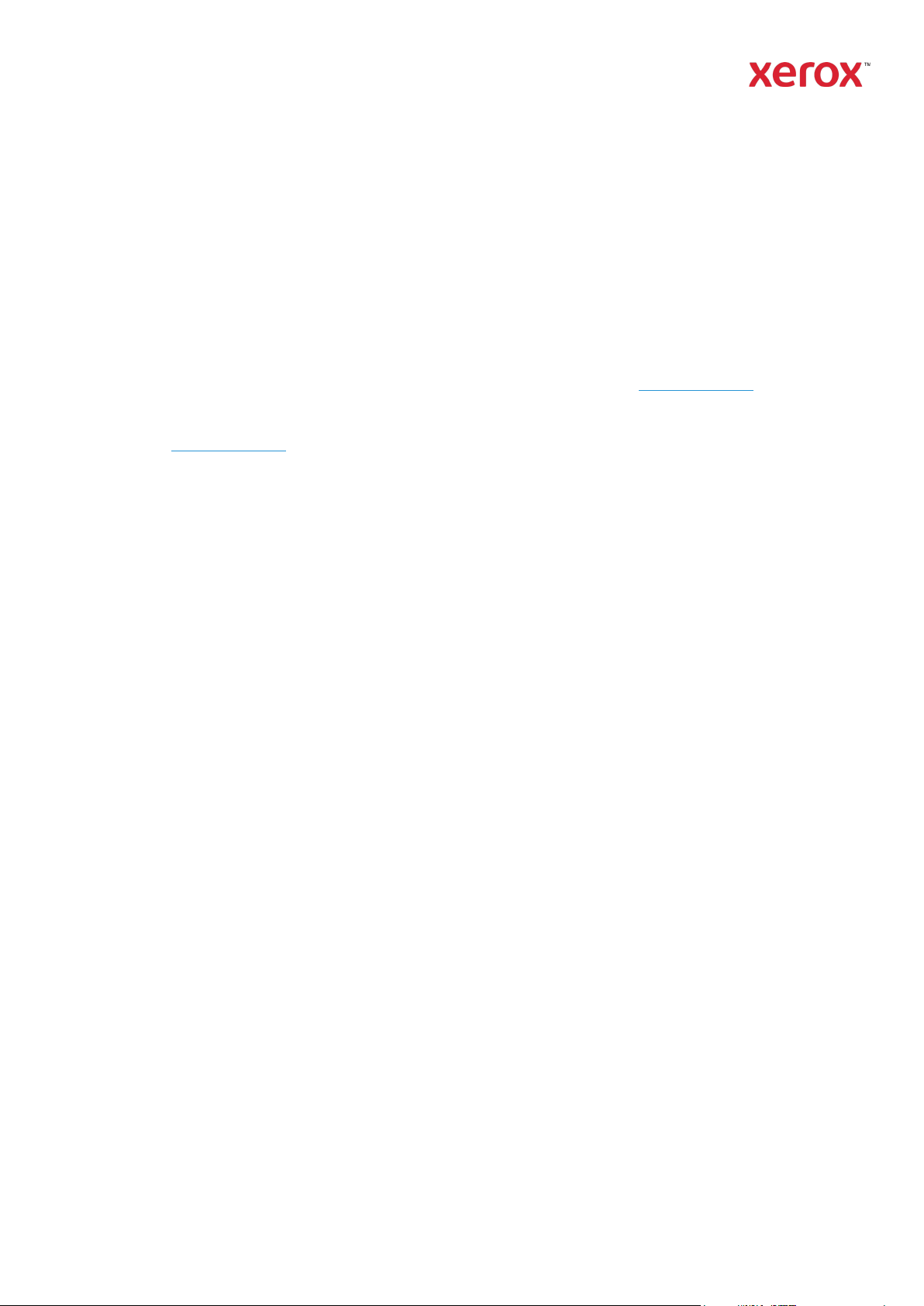
Xerox® Iridesse®-produksjonspresse
Kundedokumentasjon
Installasjons
September 2020
702P08474
Kjære kunde
- og avintallasjonsinstruksjoner
Gratulerer med kjøpet av Xerox
kundedokumentasjonen i fleksibelt format som gir svar raskt og effektivt.
Dette brevet inneholder informasjon om å hente, installere og avinstallere dokumentasjonen som
støtter trykkpressen. Kundedokumentasjonen blir installert av supportteknikeren i løpet av
systeminstallasjonen, men du kan også laste den ned og installere den fra www.xerox.com
®
Iridesse®-trykkpresse. Vi har gleden av å presentere
.
Laste ned og installere kundedokumentasjon
1. Gå til www.xerox.com og velg Customer Support (Kundestøtte) og deretter All Support and
Drivers (All støtte og alle drivere).
I feltet Search All Support – From Devices to Drivers (Søk all støtte - fra enheter til drivere)
skriver du Iridesse eller Xerox Iridesse Production Press, og trykker deretter på Enter.
2. Klikk på kategorien All Content (Alt innhold).
3. Vis dokumentasjonsnettsiden ved å klikke på Documentation -Xerox Iridesse Production
Press (Dokumentsjon – Xeox Iridesse-produksjonspresse).
4. Klikk på kategorien Documentation (Dokumentasjon).
5. Rull til How to Install Xerox Iridesse Production Press Documentation og gå deretter til
DOWNLOAD (LAST NED), See Also (Se også) og klikk på Other (Annet).
6. Klikk på DOWNLOAD (LAST NED) for Xerox Iridesse Production Press Documentation.
7. Naviger til og pakk ut den nedlastede filen.
På en PC med Microsoft® Windows®
1. Følg instruksjonenen ovenfor for å laste ned kundedokumentasjonen.
2. Velg Vis nedlastinger når nedlastingen er ferdig. Finn EXE-filen i vinduet Vis og spor
nedlastingene, og velg Kjør.
3. Følg meldingene i installasjonsvinduet. Godta standardvalgene og velg Ferdig. Velg Lukk fra Vis
nedlastinger-vinduet. Systemet installerer en snarvei til Iridesse-dokumentasjonen på
skrivebordet.
4. Hvis dokumentasjonsvinduet ikke åpnes automatisk, kan du klikke på Iridesse-dokumentasjon
på skrivebordet for å vise kundedokumentasjon.
Merk: Hvis meldingen “Tillat blokkert innhold” vises, velger du Tillat blokkert innhold.
På Mac OS X®
1. Følg instruksjonenen ovenfor for å laste ned kundedokumentasjonen. Et utpakkingsverktøy
inneholder applikasjonsfilen (.app).
2. Finn filen IridesseDoc.app fra skrivebordet.
3. Dobbeltklikk på IridesseDoc.app. Velg språket for installasjonsvinduet, og klikk på OK.
Installasjonen begynner.
4. Følg meldingene i installasjonsprogrammet og velg Neste. Godta standardvalgene.
©2020 Xerox Corporation. Med enerett. Xerox® er et varemerke som tilhører Xerox Corporation i USA og/eller andre land.
MacOS® er et varemerke som tilhører Apple Computer, Inc. i USA og/eller andre land.
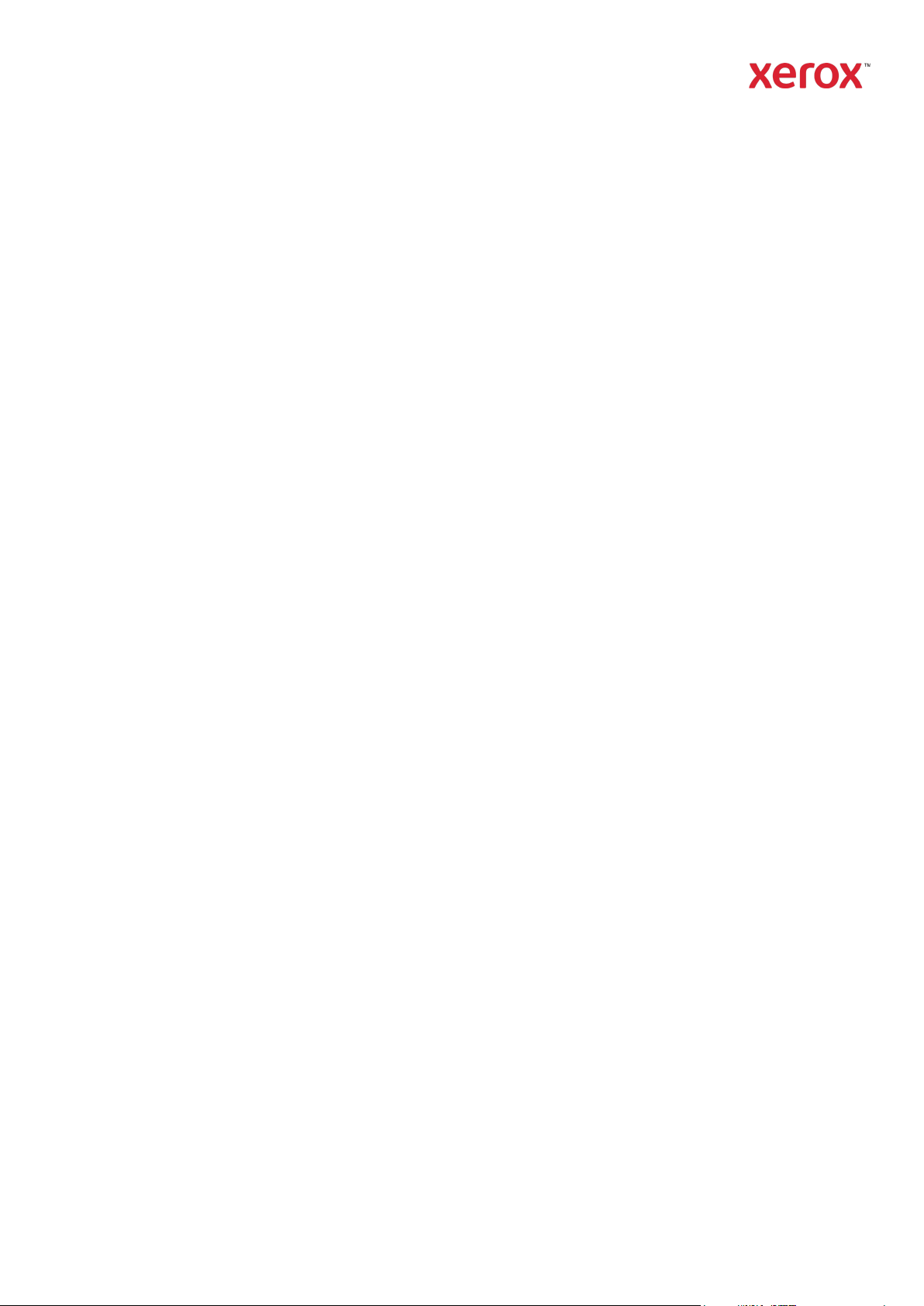
Xerox® Iridesse®-produksjonspresse
Kundedokumentasjon
Installasjons
- og avintallasjonsinstruksjoner
5. Velg Ferdig når installasjonen er fullført. En snarvei og mappe for Iridesse-dokumentasjonen
vises på skrivebordet. Mappen innholder både installasjons- og -avinstallasjonsprogrammene.
6. Dobbeltklikk på snarveien for Iridesse-dokumentasjonen for å åpne og vise
kundedokumentasjonen.
Slik av installerer du kundedokumentasjonen
Uninstall Iridesse Documentation-filen er i Iridesse Documentation-mappen på skrivebordet. Du
finner den på startmenyen på en PC. Slik fjerner du brukerdokumentasjonen fra systemet:
1. Dobbeltklikk på Iridesse Documentation-mappen for å åpne mappen, og dobbeltklikk deretter på
Uninstall Iridesse Documentation (Avinstaller Iridesse-dokumentasjon). Velg Ja hvis
Brukerkontokontroll-vinduet vises.
2. Følg meldingene i avinstallasjonsvinduet og velg Neste. Godta standardvalgene for å
avinstallere alt.
3. Velg Ferdig når avinstallasjonen er fullført. Programmet fjerner Iridesse Documentation-mappen
og -innholdet fra systemet.
4. Mac: Hvis appfilen blir værende på skrivebordet, kan du høyreklikke på filen og velge Fytt til
papirkurv. PC: Hvis EXE-filen blir værende, kan du utheve filen og velge Slett.
©2020 Xerox Corporation. Med enerett. Xerox® er et varemerke som tilhører Xerox Corporation i USA og/eller andre land.
MacOS® er et varemerke som tilhører Apple Computer, Inc. i USA og/eller andre land.
